Installez AMD RX 480 et RX 580 dans macOS Sierra
Mise à jour de juin 2017: Avec la sortie des iMac de la mi-2017, Apple a officiellement utilisé les GPU Polaris Ellesmere dans sa gamme. La bonne nouvelle est que 10.12.6 inclura des pilotes pour les RX 470, RX 480, RX 570 et RX 580. Cela signifie qu'à partir de la version 10.12.6 et de la future version de macOS, nous n'avons plus besoin de ces modifications de kext pour les utiliser. cartes dans nos tours Mac Pro. 😀
Mise à jour d'avril 2017: AMD a publié la série Radeon RX 500 le 18 avril 2017. J'ai reçu une unité de test RX 580 de la part d'AMD et je peux confirmer qu'il possède le même ID PCI (67DF) que le RX 480. Par conséquent, cette procédure fonctionne de la même manière pour RX. 580 et RX 570.
Mise à jour de février 2017: Les modifications apportées dans la version 10.12.4 et les versions plus récentes rendent l’installation et la maintenance d’une Radeon RX 480 sous macOS un peu plus ardues. J’ai mis à jour ce message avec un guide de procédure révisé et une liste des cartes graphiques AMD Radeon que vous pouvez utiliser pour votre tour Mac Pro.
Dans une mer de nouvelles cartes graphiques, la carte graphique AMD Radeon RX 480 offre actuellement le meilleur rapport qualité-prix. Après des années de retard, AMD vise à reconquérir des parts de marché avec le lancement de sa gamme de GPU Polaris. Les GPU Polaris 10 comprennent le RX 470, le RX 480 et une autre carte haut de gamme qui n'a pas encore été annoncée. Heureusement pour nous, propriétaires de tours Mac Pro, macOS 10.12 Sierra a pris en charge ces nouvelles cartes graphiques AMD.
Depuis macOS 10.12 Developer Beta 2, il existe des références et des pilotes pour Polaris 10 (personnalité d’Ellesmere) et Polaris 11 (personnalité de Baffin). En particulier, AMDRadeonX4000.kext contient les ID PCI pris en charge pour les GPU Polaris 11 (0x67EF1002, 0x67FF1002, 0x67C01002). Grâce aux premiers rapports de Netkas, vous pouvez usurper la personnalité d’un GPU Polaris 10 pour le faire fonctionner sous macOS. L’ID PCI pour les RX 470 et RX 480 est 67DF. 0x67DF1002 à AMDRadeonX4000.kext permet une accélération complète pour ces cartes.

Installez le processeur graphique AMD Radeon RX 480 dans un Mac Pro tour avec un câble d'alimentation PCIe à 6 broches.
Lorsque la version bêta de 10.12.1 est sortie le 21 septembre 2016, j'ai découvert une nouvelle AMDRadeonX4100.kext fichier. Ce nouveau kext prend uniquement en charge les GPU Polaris. Il est possible que Apple accélère le développement de Mac mis à jour qui utiliseront l’une de ces cartes graphiques AMD. Parallèlement au nouveau kext, les pilotes ont également été améliorés. La Radeon RX 480 fonctionne maintenant de manière stable et est fonctionnelle à l'exception de l'écran de démarrage manquant habituel pour les GPU non EFI.
10.12.4 Mise à jour: Le 24 janvier 2017, j'ai découvert un nouveau AMD9510Controller.kext fichier dans macOS 10.12.4 bêta. Ce fichier a remplacé le AMD9500Controller.kext. Avec ce changement, le PCI ID 0x67DF1002 pour Polaris 10 GPU a été supprimé. Cela signifie qu’il est plus difficile de faire fonctionner une carte graphique RX 470 ou RX 480 avec la mise à jour 10.12.4 et les versions ultérieures. Depuis, j’ai révisé ce guide pratique pour vous permettre d’installer et de maintenir le statut de fonctionnement d’un RX 480 lorsqu’une mise à jour du système MacOS est installée. Si vous utilisez une version supérieure ou égale à 10.12.3, ignorez les étapes 2 et 3.
Sans plus attendre, faisons en sorte que votre RX 480 fonctionne avec macOS dans votre tour Mac Pro.
Contenus
RX 480 macOS Sierra Comment faire
Terminez-vous ces étapes avant de remplacer votre carte graphique existante avec le RX 480:
1. Nous devons désactiver SIP (System Integrity Protection) afin de modifier les fichiers système. Entrez en mode de récupération en maintenant les touches Commande ⌘ et R enfoncées. Ouvrez Terminal sous Utilitaires dans le menu supérieur et tapez ce qui suit:
csrutil désactivé
redémarrer
2. Avant de pouvoir installer physiquement le RX 480 dans la tour Mac Pro, macOS doit pouvoir reconnaître le PCI ID du RX 480, à savoir 67DF. Localiser AMD9510Controller.kext dans / Système / Bibliothèque / Extensions puis faites un clic droit et choisissez «Afficher le contenu du paquet».
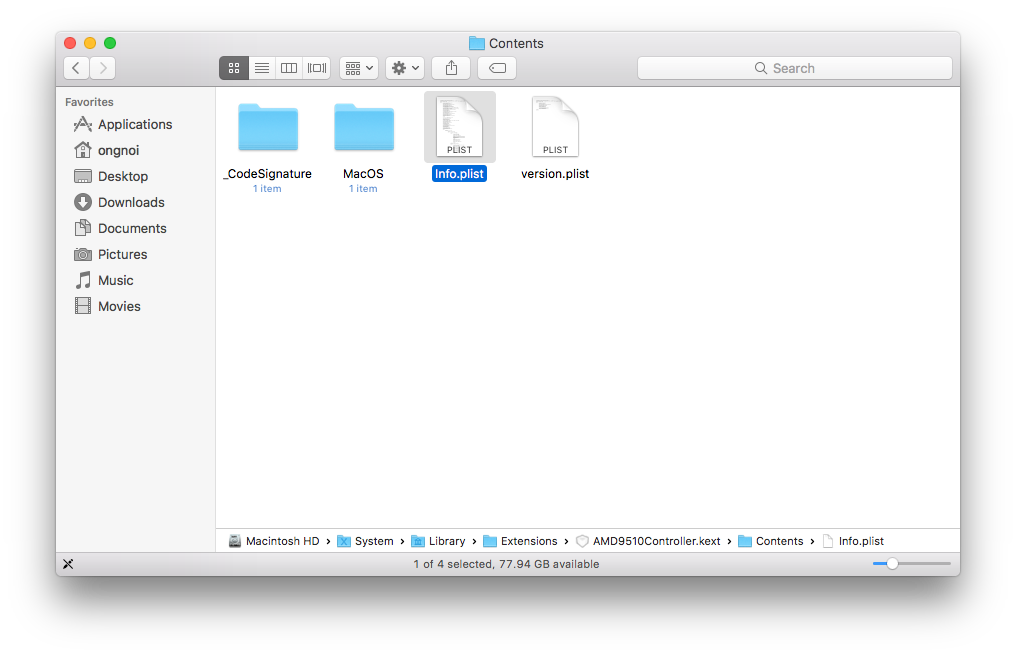
3. Faites glisser info.plist sur le bureau pour le modifier. Ouvrez la copie de info.plist sur votre bureau dans TextEdit, puis localisez la chaîne avec un ID PCI. Ajouter 0x67DF1002 comme indiqué ci-dessous. Faites glisser et déposez ce dossier modifié dans AMD9510Controller.kext.
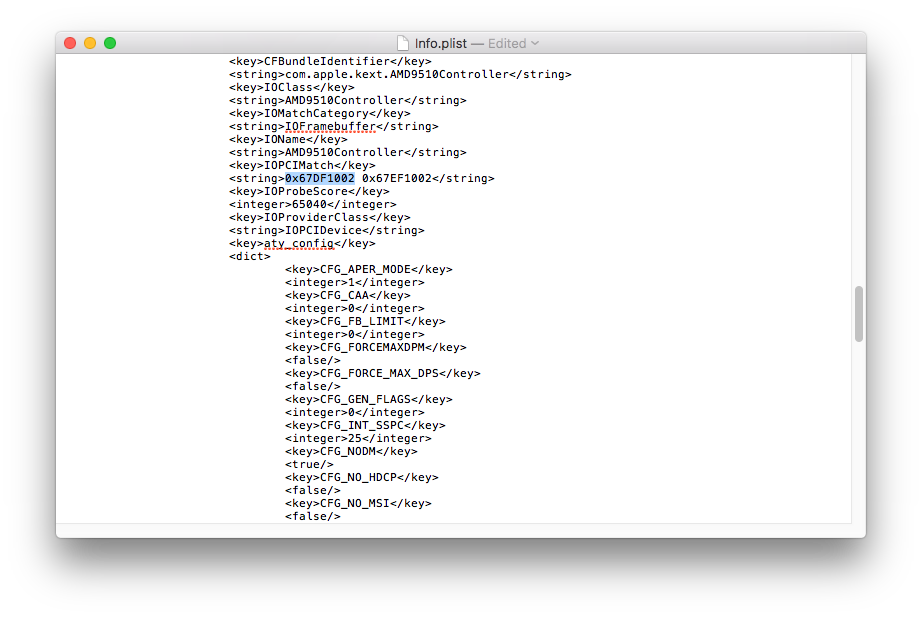
4. Pour activer l’accélération complète et la prise en charge de Metal, nous devons ajouter le PCI ID du RX 480 à Info.plist dans AMDRadeonX4100.kext. Localisez ce fichier dans / Système / Bibliothèque / Extensions, puis cliquez avec le bouton droit de la souris et choisissez «Afficher le contenu du paquet».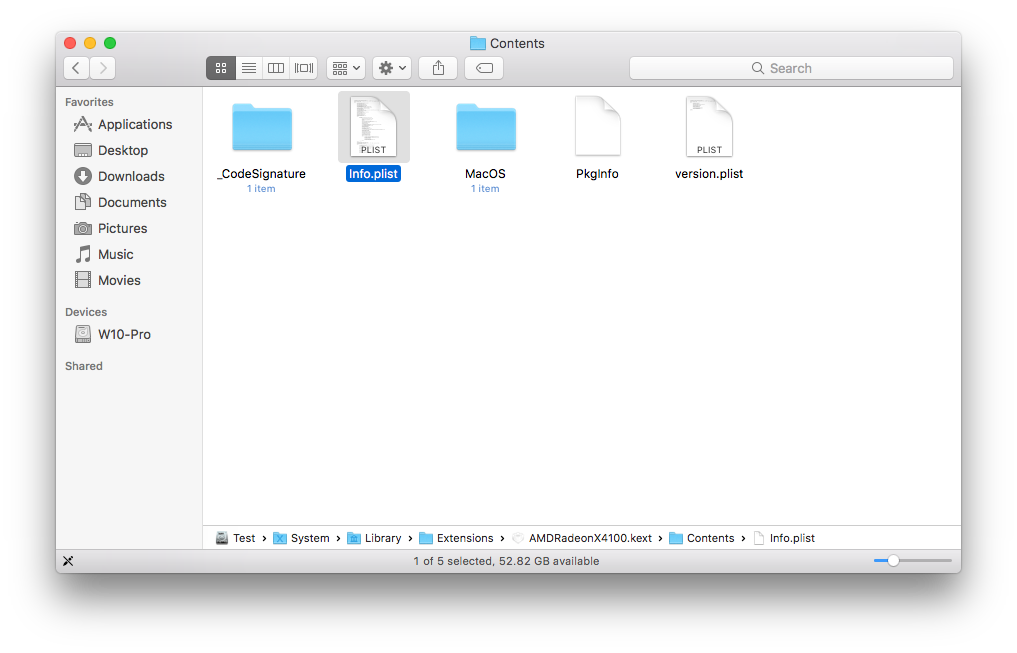 5. Faites glisser info.plist sur le bureau pour le modifier. Ouvrez la copie de info.plist sur votre bureau dans TextEdit, puis localisez la chaîne avec les identifiants PCI. Ajouter 0x67DF1002 comme indiqué ci-dessous. Faites glisser et déposez ce dossier modifié dans AMDRadeonX4100.kext.
5. Faites glisser info.plist sur le bureau pour le modifier. Ouvrez la copie de info.plist sur votre bureau dans TextEdit, puis localisez la chaîne avec les identifiants PCI. Ajouter 0x67DF1002 comme indiqué ci-dessous. Faites glisser et déposez ce dossier modifié dans AMDRadeonX4100.kext. 6. À propos de ce Mac affichera le nom de la carte graphique sous la forme AMD R9 XXX. Pour afficher AMD RX 480, vous pouvez modifier le fichier de contrôleur dans /System/Library/Extensions/AMD9500Controller.kext/contents/MacOS (AMD9510Controller.kext pour 10.12.4 et plus récent). Téléchargez et ouvrez ce fichier de contrôleur dans iHex. Faites une recherche de texte pour "XXX" puis changez-le en nom de votre GPU.
6. À propos de ce Mac affichera le nom de la carte graphique sous la forme AMD R9 XXX. Pour afficher AMD RX 480, vous pouvez modifier le fichier de contrôleur dans /System/Library/Extensions/AMD9500Controller.kext/contents/MacOS (AMD9510Controller.kext pour 10.12.4 et plus récent). Téléchargez et ouvrez ce fichier de contrôleur dans iHex. Faites une recherche de texte pour "XXX" puis changez-le en nom de votre GPU.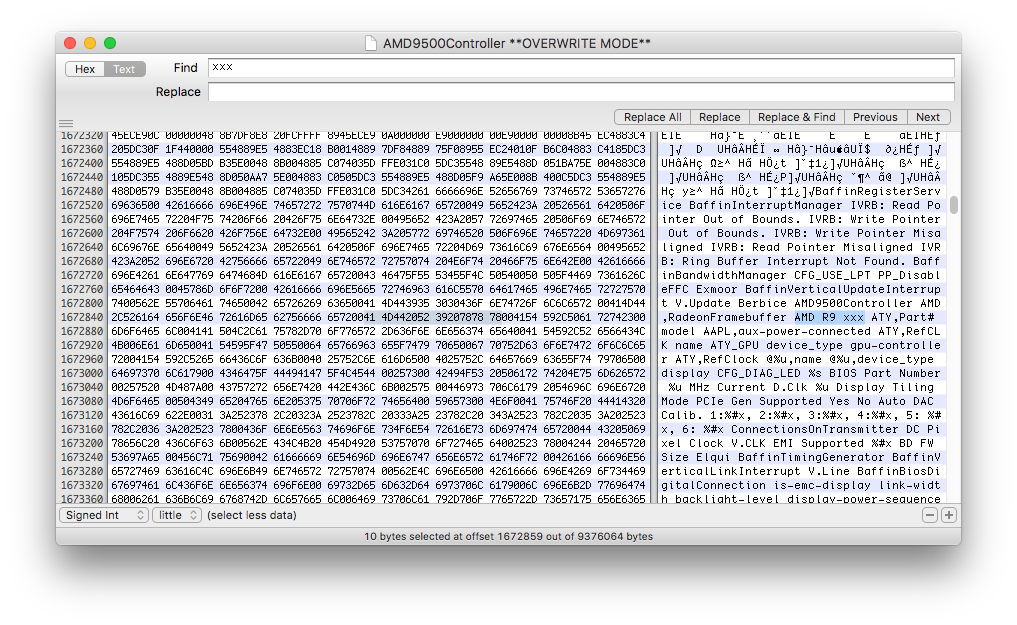
7. Téléchargez et exécutez Kext Utility pour réparer les autorisations de kext. Arrêtez votre Mac Pro lorsque ce processus est terminé. À ce stade, vous pouvez installer le RX 480 sur votre Mac Pro sous forme de carte de remplacement ou de carte supplémentaire du GPU existant. La mise sous tension du Mac Pro devrait vous donner un GPU RX 480 entièrement fonctionnel avec le nom approprié dans À propos de ce Mac.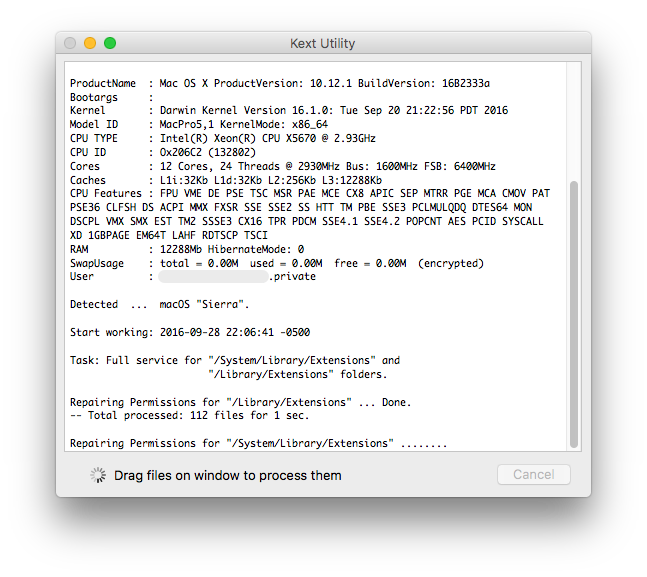
AttentionRemarque: Si vous souhaitez mettre à niveau macOS vers la version 10.12.4 ou une version plus récente avec une configuration RX 480 opérationnelle, vous devez exécuter la mise à jour du système d'exploitation via Terminal au lieu de l'App Store. Cette méthode empêche l'ordinateur de redémarrer pendant la mise à niveau du système et vous permet d'effectuer ces modifications kext avant de redémarrer votre Mac. Sinon, vous rencontrerez un écran noir après la mise à niveau traditionnelle du système App Store. Un grand merci à Haggspart sur le forum Macrumors pour cette instruction. Une fois la mise à jour terminée (comme indiqué ci-dessous), suivez les étapes 2 à 7 avant de redémarrer votre Mac Pro.
sudo softwareupdate -i -a
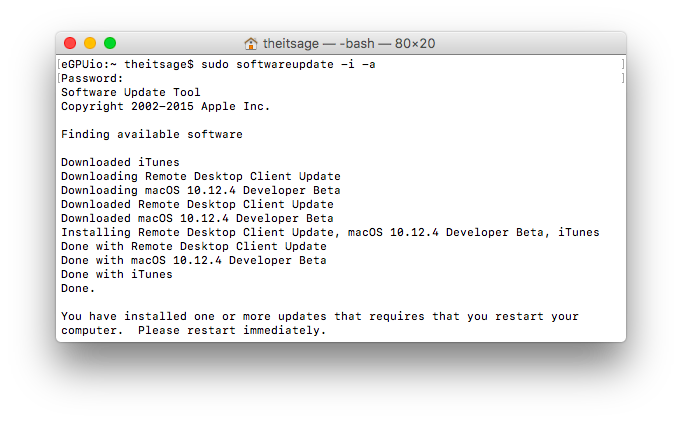
Oeuf de Pâques Performance
Ce hack kext emprunte essentiellement la personnalité Baffin de la gamme de cartes graphiques Polaris 11 afin que les GPU Polaris 10 puissent fonctionner sous macOS. Apple n’a pas publié de Mac avec une prise en charge officielle de Polaris 10; il est donc toujours possible que la nouvelle version de macOS rompe cette solution de contournement. Jusque-là, profitez de votre tour Mac Pro telle qu'elle est censée être: modulaire, extensible et conçue pour les professionnels.
Il existe une édition supplémentaire de kext pour débloquer plus de performances. Du fait que le processeur graphique de Baffin n’utilise pas plus de 16 unités de calcul, le RX 480 est limité à 16 UC. Les esprits géniaux de la communauté Mac (okras et Fl0r! An) ont trouvé un autre moyen de contourner le problème pour permettre aux 36 unités de calcul du RX 480 d’être activés. Cela devrait donner un bon coup de pouce aux performances OpenCL. Goalque a écrit un script pour automatiser ce processus. Vous pouvez télécharger ce script enable-baffin-cus et exécuter ces commandes dans Terminal (en supposant que le script se trouve sur le bureau).
cd ~ / Bureau
chmod + x enable-baffin-CUs.sh
sudo ./enable-baffin-CUs.sh ellesmere 36
Recommandé RX 480
Au cours des 5 derniers mois, depuis que j'ai écrit ce guide pratique, j'ai reçu de nombreux courriels demandant des recommandations sur le GPU RX 480 à acheter. Voici un tableau utile de ceux qui fonctionnent dans la tour Mac Pro. La tour Mac Pro est livrée avec un câble d'alimentation PCIe à 6 broches, tandis que la plupart de ces GPU ont un câble d'alimentation PCIe à 8 broches. J'ai utilisé ce câble d'alimentation PCIe à 8 broches dans la configuration du processeur graphique Nvidia et AMD avec un grand succès.
GPU AMD RX 480 |
Prix |
| ASUS Dual OC RX 480 | 204,99 $ / 254,99 $ |
| Vitesse d'horloge: 1325 MHz RAM vidéo: 4 Go / 8 Go Connecteur PCIe: 8 broches Ports: 2x DisplayPort, 2x HDMI, 1x DVI-D |
 |
| ASUS STRIX OC RX 480 | 244,99 $ |
| Vitesse d'horloge: 1330 MHz RAM vidéo: 8 Go Connecteur PCIe: 8 broches Ports: 2x DisplayPort, 2x HDMI, 1x DVI-D |
 |
| Gigabyte RX 480 G1 Jeux | 199,99 $ / 239 $ |
| Vitesse d'horloge: 1 290 MHz RAM vidéo: 4 Go / 8 Go Connecteur PCIe: 8 broches Ports: 3x DisplayPort, 1x HDMI, 1x DVI-D |
 |
| MSI ARMOUR RX 480 | 184,99 $ / 219,99 $ |
| Vitesse d'horloge: 1,291 MHz RAM vidéo: 4 Go / 8 Go Connecteur PCIe: 8 broches Ports: 2x DisplayPort, 2x HDMI, 1x DVI-D |
 |
| MSI GAMING X RX 480 | 227,99 $ / 244,99 $ |
| Vitesse d'horloge: 1,316 MHz RAM vidéo: 4 Go / 8 Go Connecteur PCIe: 8 broches Ports: 2x DisplayPort, 2x HDMI, 1x DVI-D |
 |
| PowerColor RED DEVIL RX 480 | 231,99 $ |
| Vitesse d'horloge: 1330 MHz RAM vidéo: 8 Go Connecteur PCIe: 8 broches Ports: 3x DisplayPort, 1x HDMI, 1x DVI-D |
 |
| Saphir NITRO + RX 480 | 209,99 $ / 244,99 $ |
| Vitesse d'horloge: 1,306 MHz RAM vidéo: 4 Go / 8 Go Connecteur PCIe: 8 broches Ports: 2x DisplayPort, 2x HDMI, 1x DVI-D |
 |
| VisionTek RX 480 | 214,99 $ |
| Vitesse d'horloge: 1,226 MHz RAM vidéo: 8 Go Connecteur PCIe: 6 broches Ports: 3x DisplayPort, 1x HDMI |
 |
RX 580 Performance sous macOS
Bonne chance et amusez-vous bien!
P.S. Si vous souhaitez utiliser une Radeon RX 480 / RX 580 en tant que carte graphique externe avec votre Mac équipé de Thunderbolt, lisez le Guide de configuration de mon eGPU Beginner.
Commentaires
Laisser un commentaire